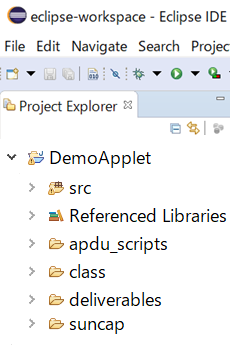07.プロジェクトの作成
プロジェクトの作成1
Eclipseを起動。
メニューバーから
File→ New→ Other…→
Oracle Java Card SDK→
Java Card Project→ Nextを選択。
Project nameを入力。(例:DemoApplet)
Application内の
- package:を入力。(例:com.ntt.demo)
※package名の最後の値(例:demo)は
CAPファイル名になります。
⇒本書「ビルドファイルの編集」参照 - package AIDを入力。
RIDに10桁、PIXに0-22桁を入力
してください。
※AIDはお客様にてご用意頂いた
RID(5byte)とPIX(0-11byte)の
組み合わせです。
※ダミー値は入力しないでください。
必ずお客様にて正式に取得した
AIDをご入力ください。
プロジェクトの作成2
注意:Package AIDとApplet AIDは
本書「ビルドファイルの編集」時に
必要となるため値をメモ等に控えて
ください。
:Package AIDとAppletAIDのPIX
はそれぞれ異なる値を設定してください。
Applet name:を入力。(例:simToolkit)
Finishを押下。
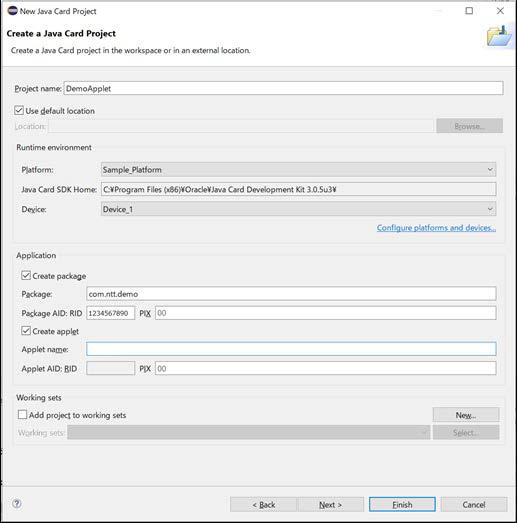
注意:Package AIDとApplet AIDは
本書「ビルドファイルの編集」時に
必要となるため値をメモ等に控えて
ください。
:Package AIDとAppletAIDのPIX
はそれぞれ異なる値を設定してください。
Applet name:を入力。(例:simToolkit)
Finishを押下。
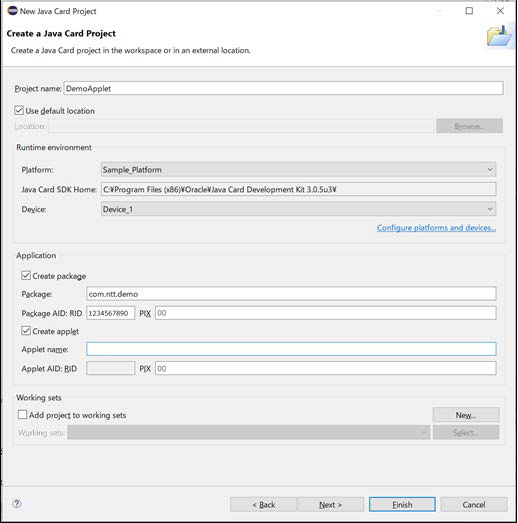
Package Explorerにプロジェクトとフォルダが作成されて
いることを確認する。
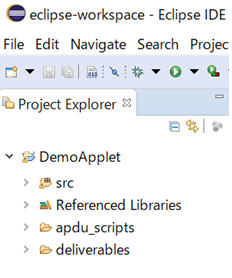
作成したプロジェクト直下にフォルダを作成する。
作成したプロジェクト(例:DemoApplet)を右クリック。
- New→ Folder→ Folder name:「class」→ Finishを押下。
- New→ Folder→ Folder name:「suncap」→ Finishを押下。